你只需要一部安卓手机和一台Windows 10笔记本电脑或台式机。
对于那些不想在一个屏幕上停止正在做的事情,在更小的显示器上做其他事情的人来说,对于那些使用笔记本电脑和手机的人来说,这是他们长期以来一直在寻找的圣杯,是两者之间的无缝切换。现在,微软使您能够直接从您的电脑拨打和接听电话,从而有助于缩小差距。您也可以将来电直接发送到语音信箱。
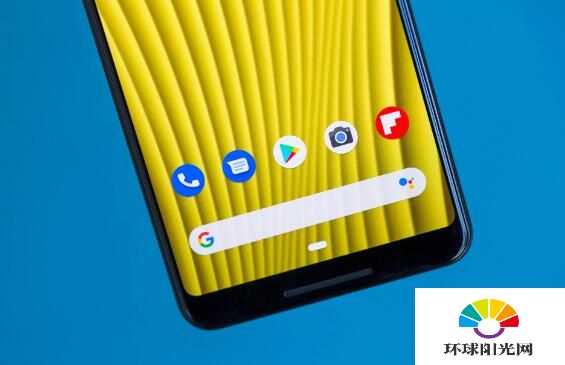
名为Calls的新功能是Windows 10内部预览版的一部分。在开始之前,您需要这个功能。你还需要确保你的安卓手机使用的是7版或更高版本的操作系统(作为参考,安卓10已经发布,所以大多数最新的手机都可以使用。)
微软是最新的品牌,让你在电脑上使用手机更方便。苹果有Continuity,可以让你在苹果设备之间传输文档、照片和通话。使三星能够在其移动设备与苹果操作系统和视窗系统之间镜像内容。甚至谷歌也允许你在苹果和个人电脑的浏览器中使用它的消息应用程序。
如果您是Windows Insider程序的一部分,请按照以下步骤操作。
要将Windows 10连接到您的安卓手机,请从Windows 10的“您的手机”应用程序开始。
1.在Windows 10预览版中,打开“你的手机”应用,点击右侧的Android,然后点击继续。
2.输入您的手机号码,然后单击发送,让微软向您发送一个链接,您将使用该链接将您的安卓手机连接到您的电脑。
微软的“你的手机伴侣”应用程序可以帮助你将安卓设备连接到Windows 10。
3.在你的安卓设备上,打开短信并点击消息链接,这将带你进入谷歌游戏中的应用页面。
4.安装完成后,点击“安装”,然后点击“打开”(或者在安卓桌面上找到“你的手机伴侣”应用,点击打开)。
5.在应用程序中,填写您的微软帐户信息,然后单击登录。
6.在下一个窗口中,单击继续,然后单击允许。如果您希望应用程序访问您的联系人、管理您的电话、访问您手机上的文件以及发送和查看短信。
7.接下来,如果希望应用程序在后台运行,请单击“继续”,然后单击“允许”。
8.最后,单击允许将您的安卓设备连接到电脑,然后单击继续,最后单击完成。
9.在Windows 10的电话设置中,您可能还需要授予电话应用程序拨打电话的权利。
如何在Windows 10 PC上浏览安卓照片和消息?
您的手机应用程序允许您在手机上管理照片、查看和发送消息。
1.在Windows 10中,打开“手机”应用程序。
2.在左窗格中,点按照片、消息或通知以从您的手机管理这些项目。如果您没有看到任何内容,请点按“刷新”以拉入照片和消息。
如何在Windows上拨打和接听安卓电话?
Windows 10您的移动应用程序可以使用您的安卓手机拨打和接听电话。
微软
完成所有设置后,您现在可以使用手机开始在电脑上处理安卓手机任务。
1.在电话的左窗格中,点按“呼叫”。
2.要拨打电话,请搜索联系人或使用拨号器。
3.打电话时,会弹出一个对话框,允许您接听或拒绝电话,或者发送消息而不接听。
微软表示,将逐步引入“手机”新的“通话”部分,因此使用起来可能需要一段时间。要了解更多关于微软欢迎使用安卓手机的信息,请查看即将推出的Surface Duo。